教你一键重装win8系统教程
如何重装win8系统?很多朋友都在问小编这个问题。安装方法其实很简单,没有大家遇到的困难现象。如果你想知道怎么操作,那小编自然会教你。好了,下面小编就为大家介绍一下win8系统的操作方法。
随着社会的发展,电脑已经成为人们日常生活、工作和学习中不可或缺的工具之一。但毕竟是电子产品,用久了容易出现各种故障,比如死机等。这就是我们需要重装系统的原因,那么如何重装win8系统呢?今天,小编就来告诉大家如何重装win8系统。
一键重装系统win8具体步骤:
1、从官网下载小鱼一键重装系统软件
2、打开运行小鱼一键重装系统软件。开启前请关闭所有杀毒软件,以免因拦截导致重装过程失败。
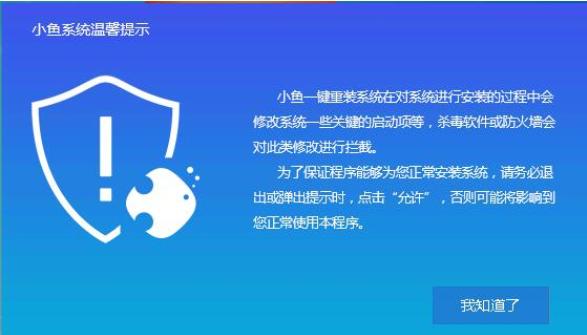
一键重装电脑图1
3、打开软件后会默认打开一键安装界面,这里选择系统重装。软件中还有很多实用的功能,感兴趣的可以自行探索。
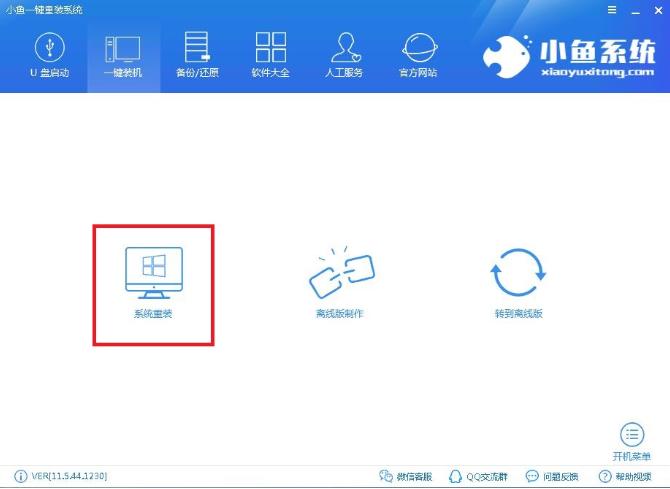
电脑图形学 2
4、检查电脑的系统和硬件环境,这里可以看到你电脑的一些信息,点击下一步。
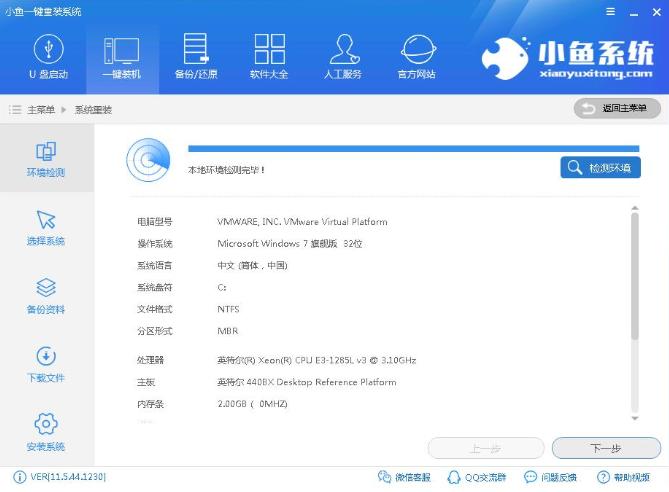
一键重装电脑图3
5、选择系统,选择需要重装的系统,我们选择Win8系统,点击下一步。

电脑图形学 4
6、可以选择备份系统盘(C盘)的数据。如果没有重要数据,建议不要备份,以免浪费很多时间。单击下一步,然后单击安装系统。

一键重装电脑图解5
7、开始下载win8系统镜像文件,耐心等待下载完成即可。

Win8电脑图6
8、系统下载完成后,小鱼会校验系统文件的MD5值,完成后会自动重启重新安装系统。

Win8电脑图7
9、重启系统后,选择Windows PE 64-bit开始安装。这一步对于win8/win10相对于win7、xp系统有些不同。

一键重装电脑图8
10、然后进入Ghost还原系统进程,进程完成后电脑会自动重启

Win8系统安装教程电脑图9
11、重启后进入系统的部署安装过程,设置系统并安装驱动。

Win8系统安装教程电脑图10
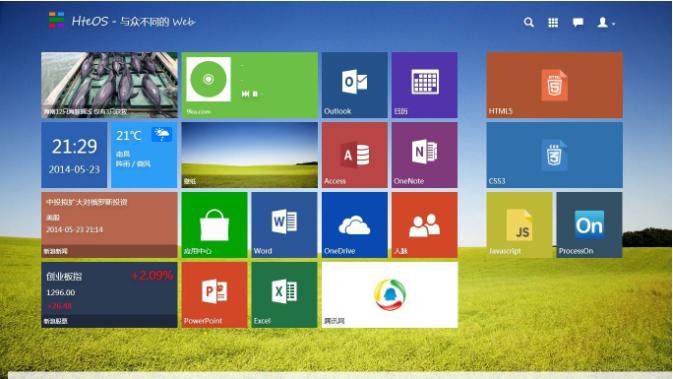
Win8系统安装教程电脑图11
以上就是win8系统一键重装的操作方法~

